Webサイトは、ログイン状態、環境設定、追跡情報などのデータをCookieに保存できます。Cookieは、Webブラウザが記憶する情報です。ブラウザのCookieはいつでも削除できます。Androidで削除する方法をご紹介します。
ブラウザのCookieとサイトデータとは?
Webサイトにアクセスすると、特定の情報が記憶されてブラウザのCookieとサイトデータに保存されます。これには、パスワードやユーザー設定などの情報が含まれており、次回の訪問時にサイトを簡単に使用できるように保存されます。しかし、このデータは時間の経過とともに蓄積されて容量を占有し、Webサイトの動作に問題を引き起こす可能性もあります。空き容量を確保したり、ブラウザの動作を改善したりするために、情報を削除する必要がある場合があります。
AndroidでChromeのCookieを削除する方法
まず、Android携帯またはタブレットでGoogle Chromeを開き、右上隅にある3点メニューアイコンをタップします。
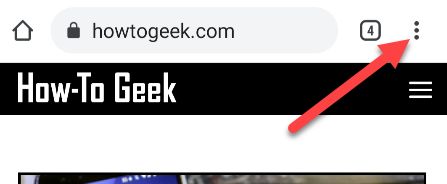
次に、メニューから「履歴」を選択します。
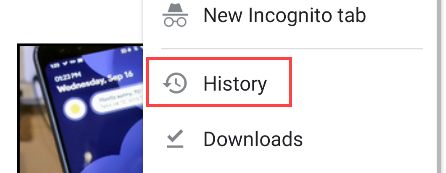
次に、「閲覧履歴の削除」に進みます。
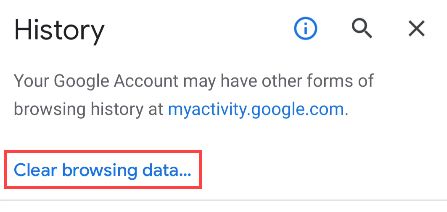
ここで、削除する閲覧履歴を選択できます。まず、削除する期間を選択します。
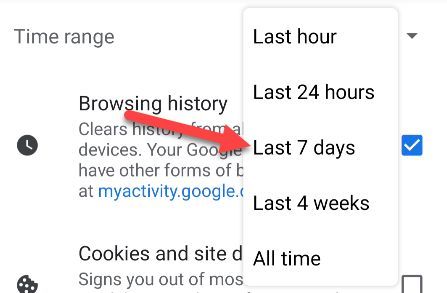
「Cookieとサイトデータ」が唯一選択されていることを確認し、「データを削除」をタップします。
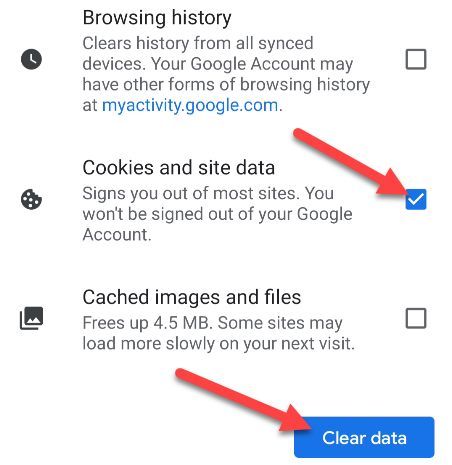
「あなたにとって重要な」サイトのデータを削除してもよいかを確認するポップアップが表示される場合があります。すべて選択して「削除」をタップして続行します。

完了です! 選択した期間のCookieとサイトデータが削除されます。
AndroidでEdgeのCookieを削除する方法
まず、Android携帯またはタブレットでMicrosoft Edgeを開き、下部バーにある3点メニューアイコン(Bing Copilotを使用している場合はハンバーガーメニューアイコン)をタップします。
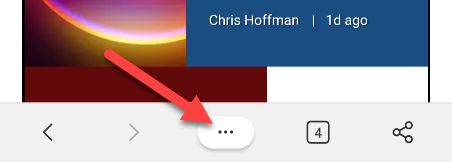
メニューから「設定」を選択します。
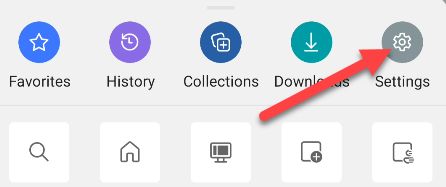
次に、「プライバシーとセキュリティ」セクションに進みます。
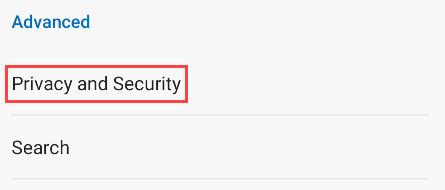
「閲覧履歴の削除」を選択します。
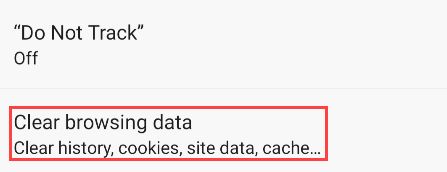
削除する期間を選択します。
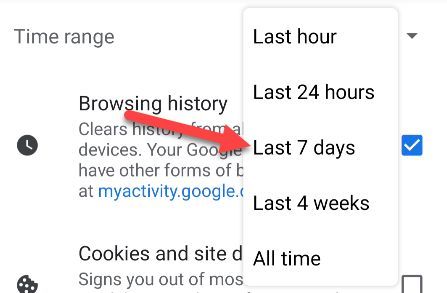
「Cookieとサイトデータ」のみが選択されていることを確認し、「データを削除」をタップします。
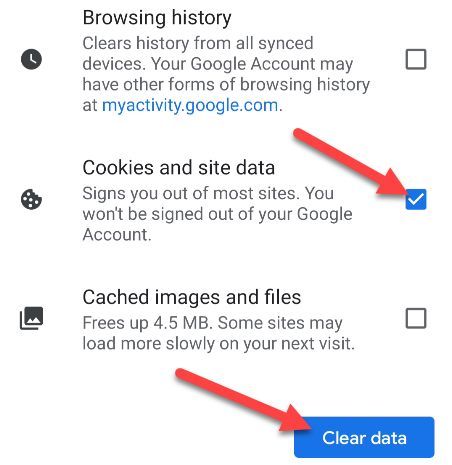
データを削除してもよいかを確認するポップアップが表示されます。「削除」をタップして続行します。

以上です! すべてのCookieとサイトデータが削除されます。
AndroidでFirefoxのCookieを削除する方法
まず、Android携帯またはタブレットでMozilla Firefoxを開き、右下にある3点メニューアイコンをタップします。
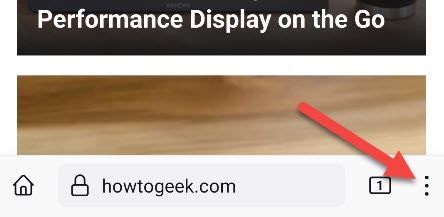
メニューから「設定」を選択します。
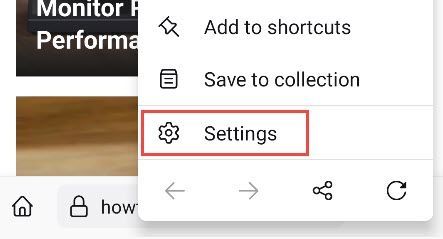
次に、「閲覧履歴の削除」に進みます。

「Cookie」と「キャッシュと画像とファイル」を選択し、「閲覧履歴の削除」をタップします。
コメントする